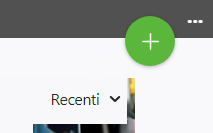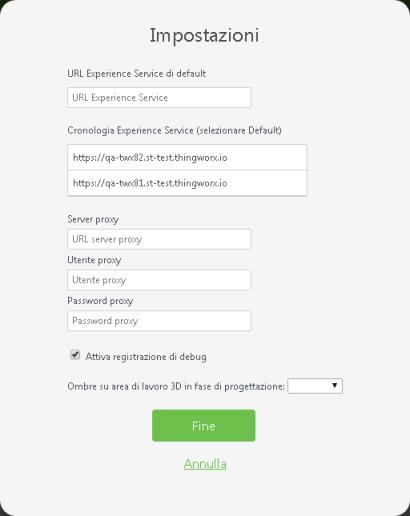|
|
Il programma di installazione è uno strumento offline. Per informazioni sull'aggiornamento delle versioni, vedere la sezione "Mac" in Aggiornare Vuforia Studio alla versione più recente.
|
|
|
Il programma di installazione è uno strumento offline. Per informazioni sull'aggiornamento delle versioni, vedere la sezione "Mac" in Aggiornare Vuforia Studio alla versione più recente.
|
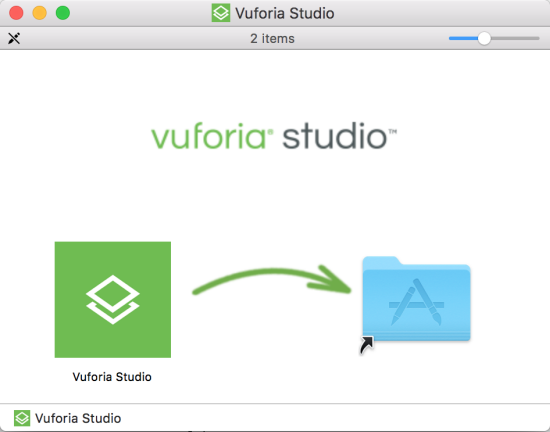
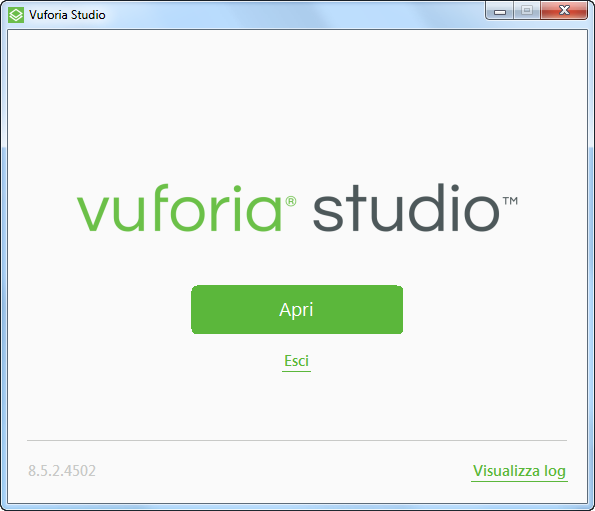
In seguito alla prima apertura di Vuforia Studio dopo l'installazione, viene visualizzata la finestra Configura Vuforia Studio. Fare clic su No, provvedo a configurare Vuforia Studio manualmente. 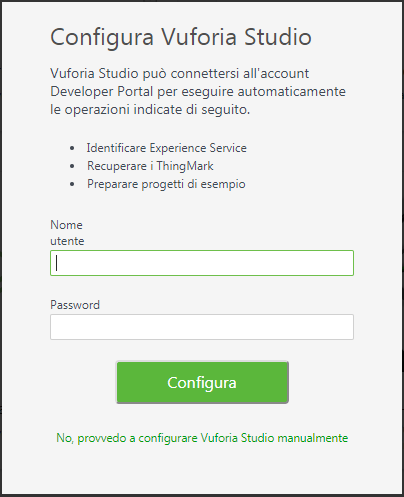 |
 e selezionare Impostazioni.
e selezionare Impostazioni.